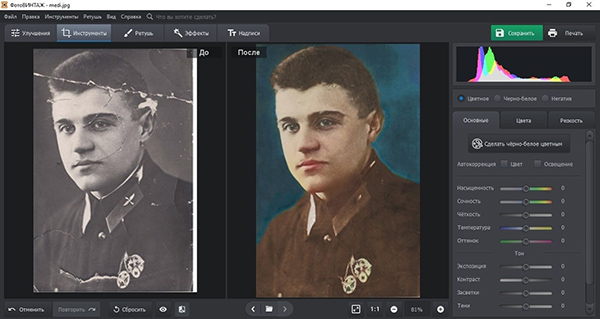Как оформить фотографию для «Бессмертного полка»: ретушь, рамки, создания транспаранта




 5
Оценок: 1
(Ваша: )
5
Оценок: 1
(Ваша: )
Движение «Бессмертный полк» было создано сравнительно недавно, но оно уже прочно вошло в нашу жизнь. Таким образом мы отдаем дань бойцам, погибшим за то, чтобы обеспечить свободную от фашизма жизнь людям будущих поколений.
Но старые фотокарточки часто блекнут, рвутся и покрываются царапинами. Если вы хотите почтить память своих родных и принять участие в шествии, снимок нужно предварительно отредактировать, чтобы повысить его качество. В статье дальше расскажем, как обычно проходит обработка фото для «Бессмертного полка» и что для этого требуется.
Оглавление:
1. Обработка фото для «Бессмертного полка»2. Как сделать рамку для фотографии на «Бессмертный полк»
3. Как сделать штендер для акции «Бессмертный полк»
4. Заключение
5. Вопросы и ответы
Обработка фото для «Бессмертного полка»
Фотографию для «Бессмертного полка» нужно правильно отредактировать: сделать ярче поблекшие краски, убрать дефекты. Быстро добиться качественного результата можно в программе ФотоВИНТАЖ. Этот фоторедактор поможет восстановить снимки для «Бессмертного полка». В нем вы сможете создать цифровой файл и загрузить его в онлайн галерею на сайте или оформить для личного участия в шествии. Программа быстро справляется с дефектами любой сложности и позволяет раскрасить черно-белую карточку.
- Для начала переведите фотографирую в цифровой формат — отсканируйте или сфотографируйте ее. После загрузите изображение в программу.
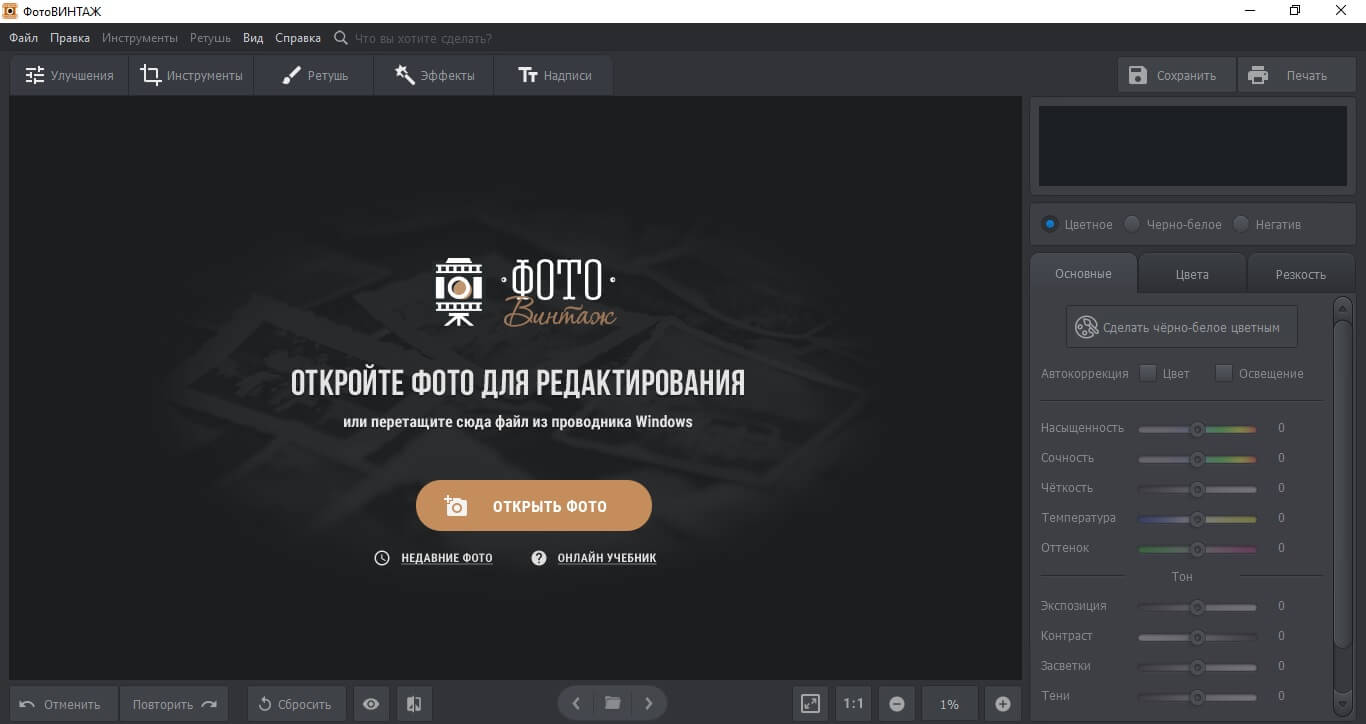
Откройте фото
- Если при сканировании карточка сдвинулась и вокруг нее образовались белые поля, то вы можете от них избавиться в редакторе. Уберите ненужные участки в разделе «Инструменты», выбрав «Кадрирование» и установив новый формат.
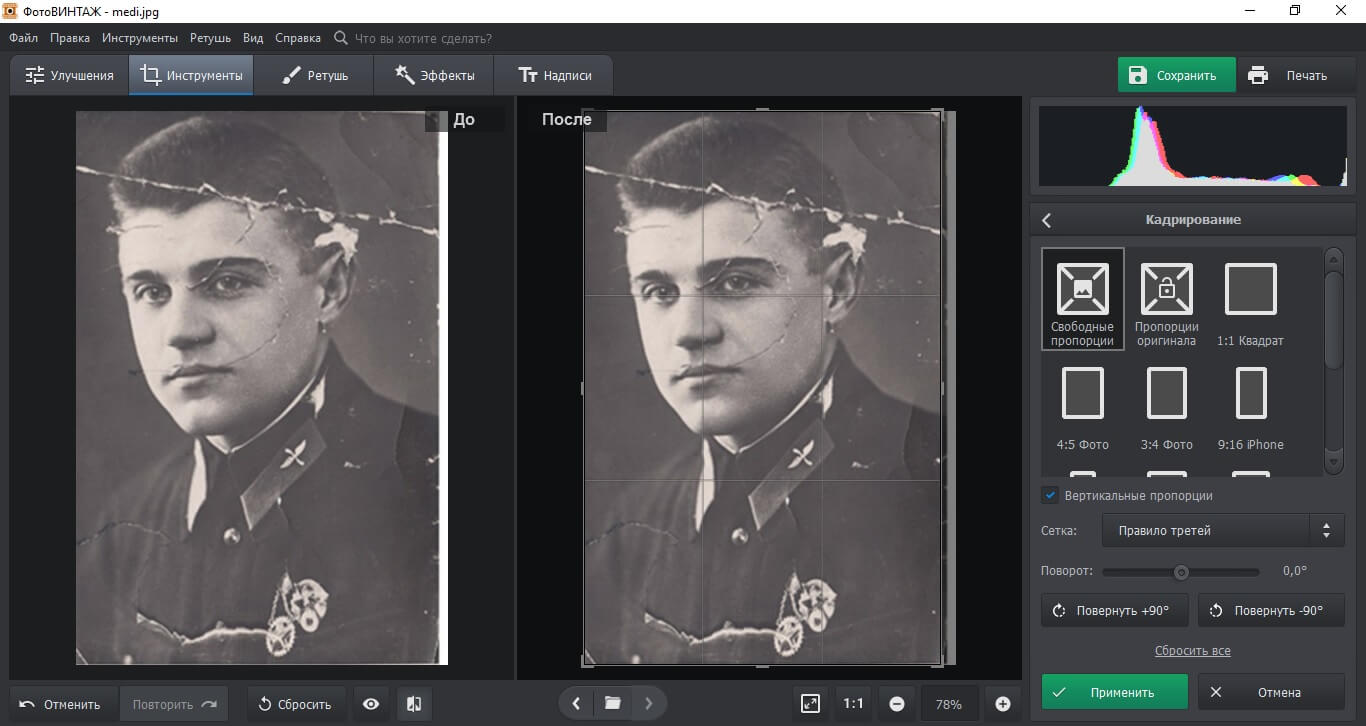
Обрежьте потрепавшуюся кромку
- Следующий шаг — скрытие царапин и заломов, которые часто появляются на старых бумажных фотографиях. Для этого воспользуйтесь функцией «Восстанавливающая кисть» в разделе «Ретушь». Установите размер инструмента и убирайте с его помощью дефекты. Для этого закрашивайте царапины или кликайте по ним мышкой.
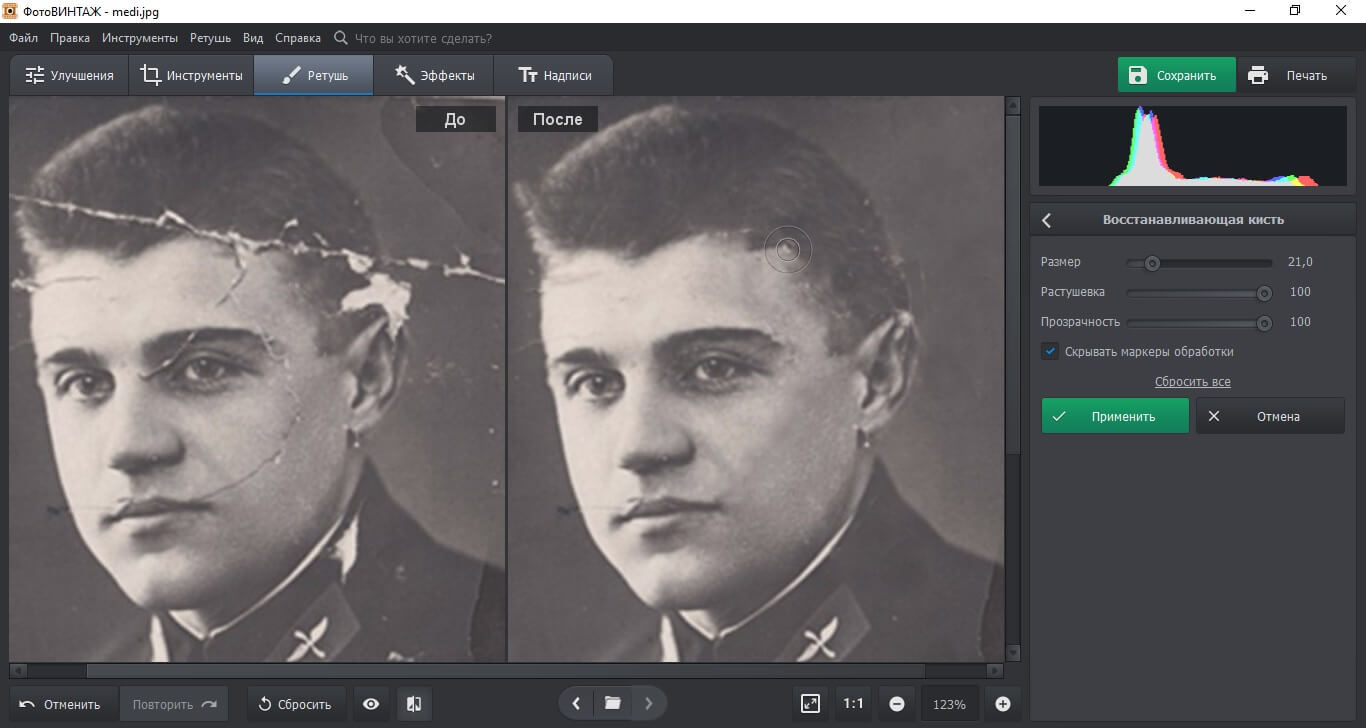
Удалите дефекты, кликая по проблемным местам
- Старые карточки предвоенных и военных лет делались на черно-белой пленке. Если вы хотите придать цвет черно-белому изображению, это возможно при помощи автоматической колоризации, встроенной в программе. Все, что нужно — перейти в раздел «Улучшения» и нажать кнопку «Сделать черно-белое цветным».
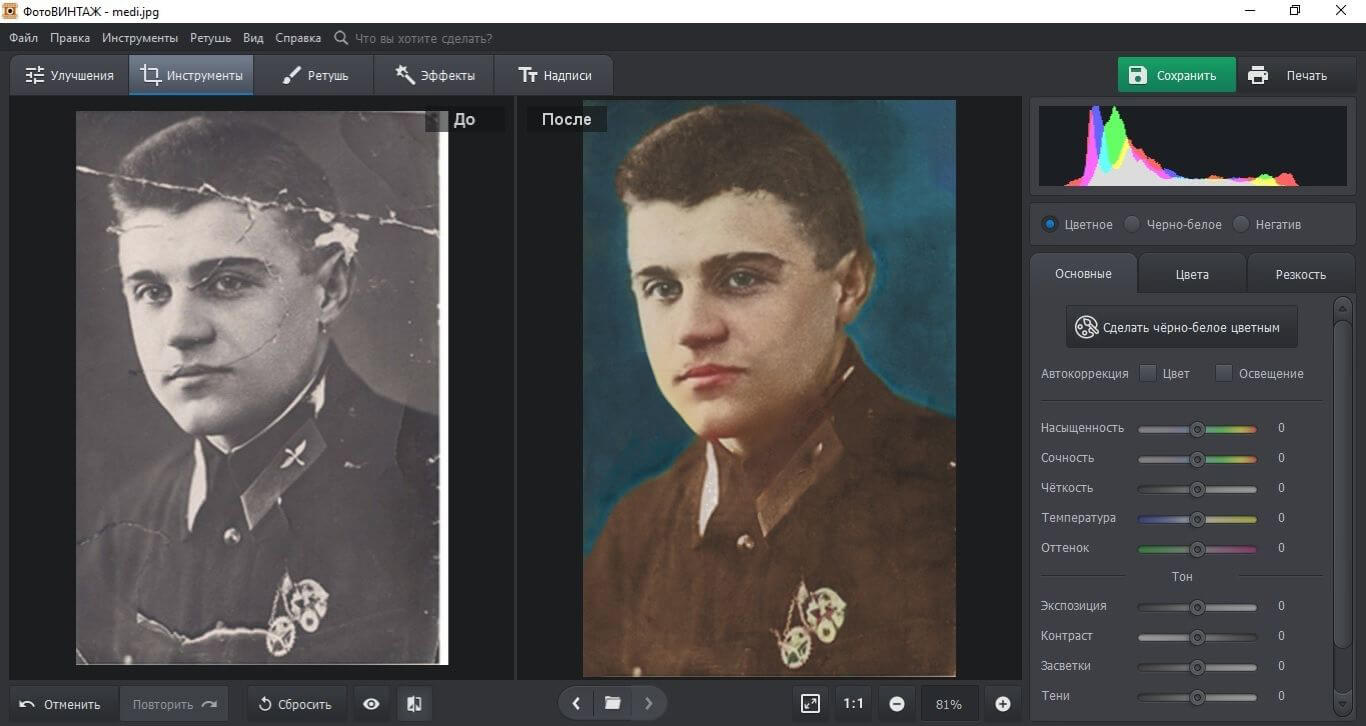
Сделайте фото цветным
После обработанный снимок можно сохранить для печати. Откройте пункт «Файл» и выберите «Изменить размер и сохранить». В пункте «Сохранить для...» установите вариант «Печать». Укажите DPI 300 и нажмите «Применить».
Восстановите старое фото сейчас! Скачайте ФотоВИНТАЖ:
Как сделать рамку для фотографии на «Бессмертный полк»
Чтобы ваша фотография выделилась в многотысячной толпе, простого редактирования недостаточно. Нужно добавить элементы декора, например, георгиевскую ленту и рамку с именем и фамилией вашего родственника.
Мы расскажем, как оформить фото для «Бессмертного полка» и вручную создать цифровую рамку в программе ФотоКОЛЛАЖ. В приложении можно быстро подготовить коллажи, открытки и фотоальбомы, используя встроенную библиотеку шаблонов. Также доступно добавление рамок и прочих элементов декора своими руками.
- Установите ФотоКОЛЛАЖ на ПК. Запустите программу и выберите «Новый коллаж».
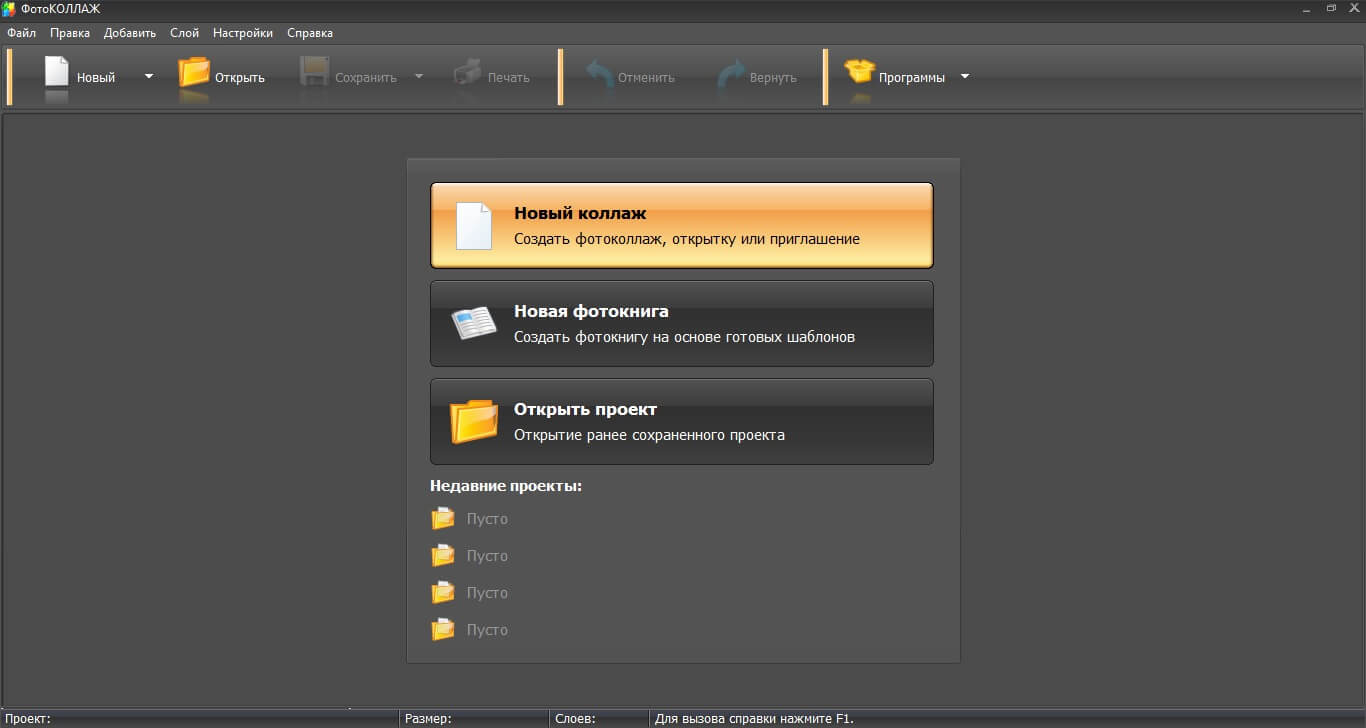
Создайте проект
- Выберите «Чистый проект». Установите нужный размер фотографии. Обычно для «Бессмертного полка» делают транспаранты форматом А3 или А2. Нажмите «Готово».
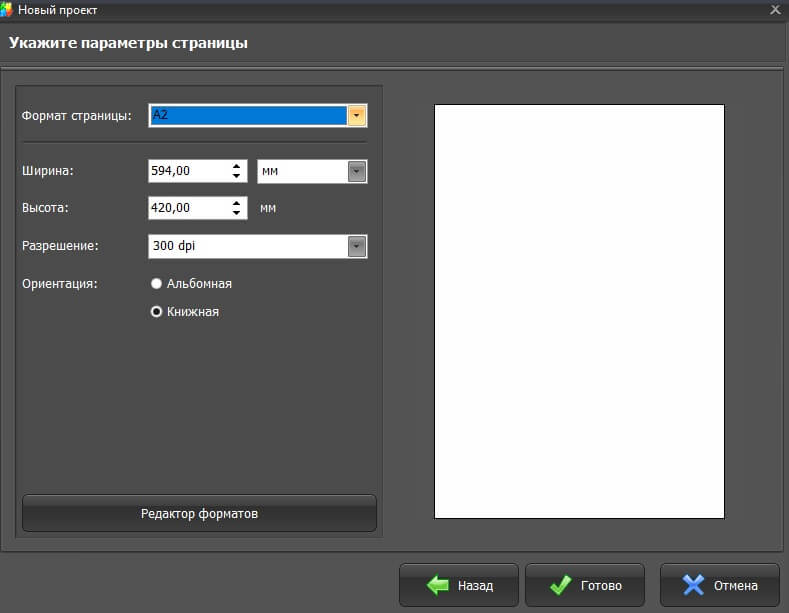
Настройте параметры страницы
- В боковой колонке выделите папку с нужной фотографией и перетащите снимок из окна превью на рабочий холст. Чтобы сделать его больше, потяните за границы.
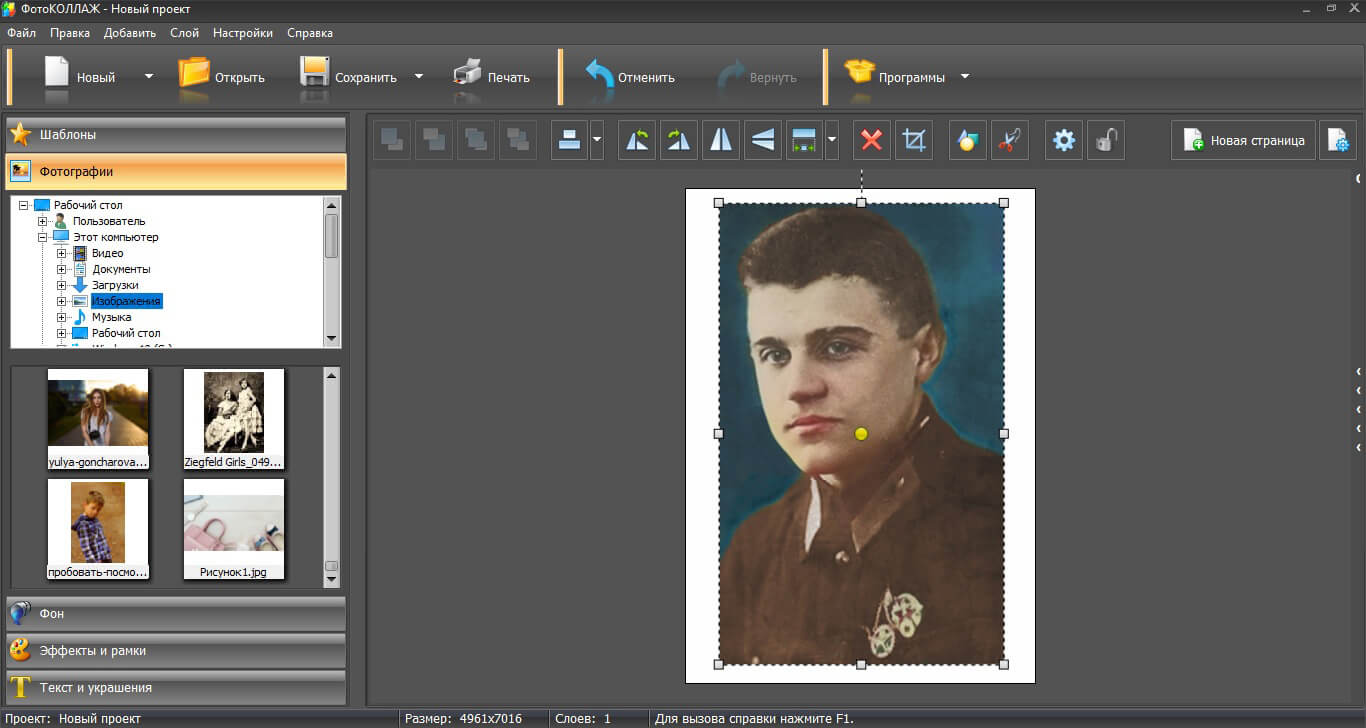
Добавьте фотографию на лист
- Раскройте «Эффекты и рамки» > «Рамки». Нажмите «Создать новую рамку».
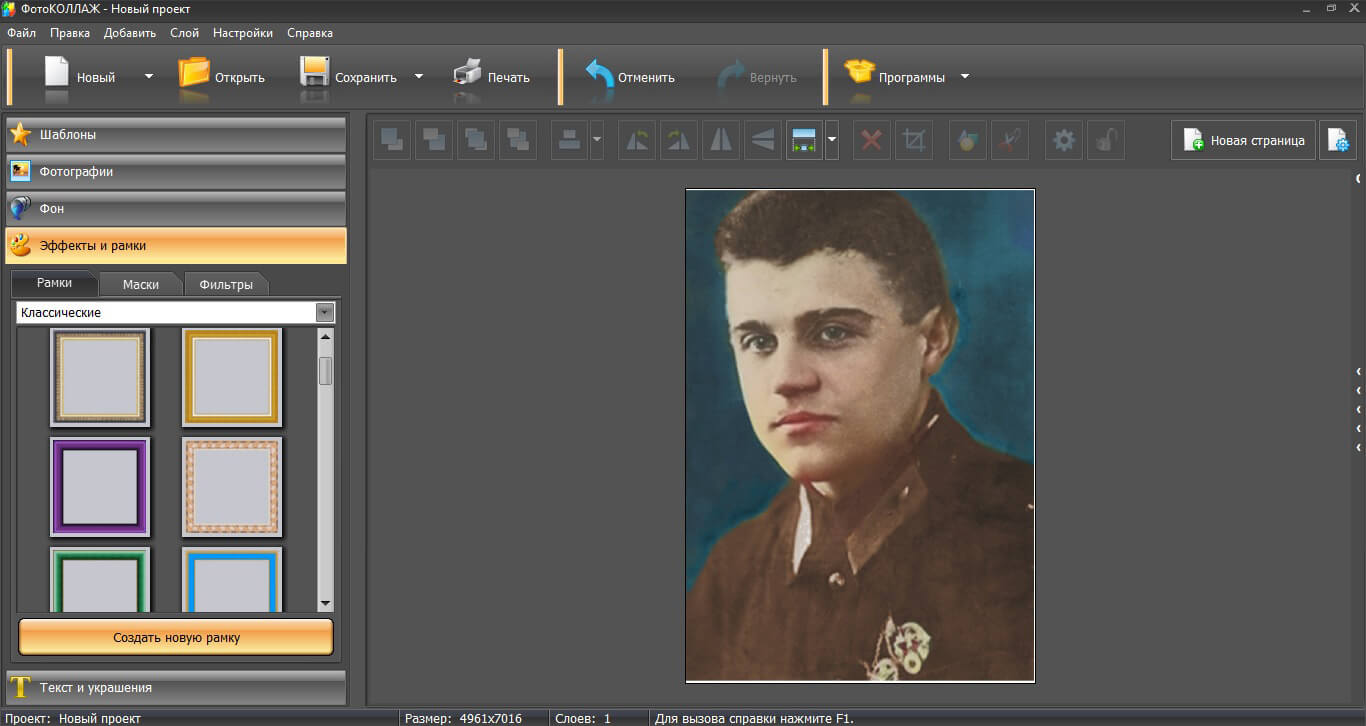
Добавьте свою рамку
- В окне настроек загрузите свою рамку с компьютера, нажав на кнопку «Обзор». Файл должен быть в формате PNG с прозрачным фоном, чтобы не перекрыть главное фото. Отметьте галочкой «Использовать прозрачность у изображения».
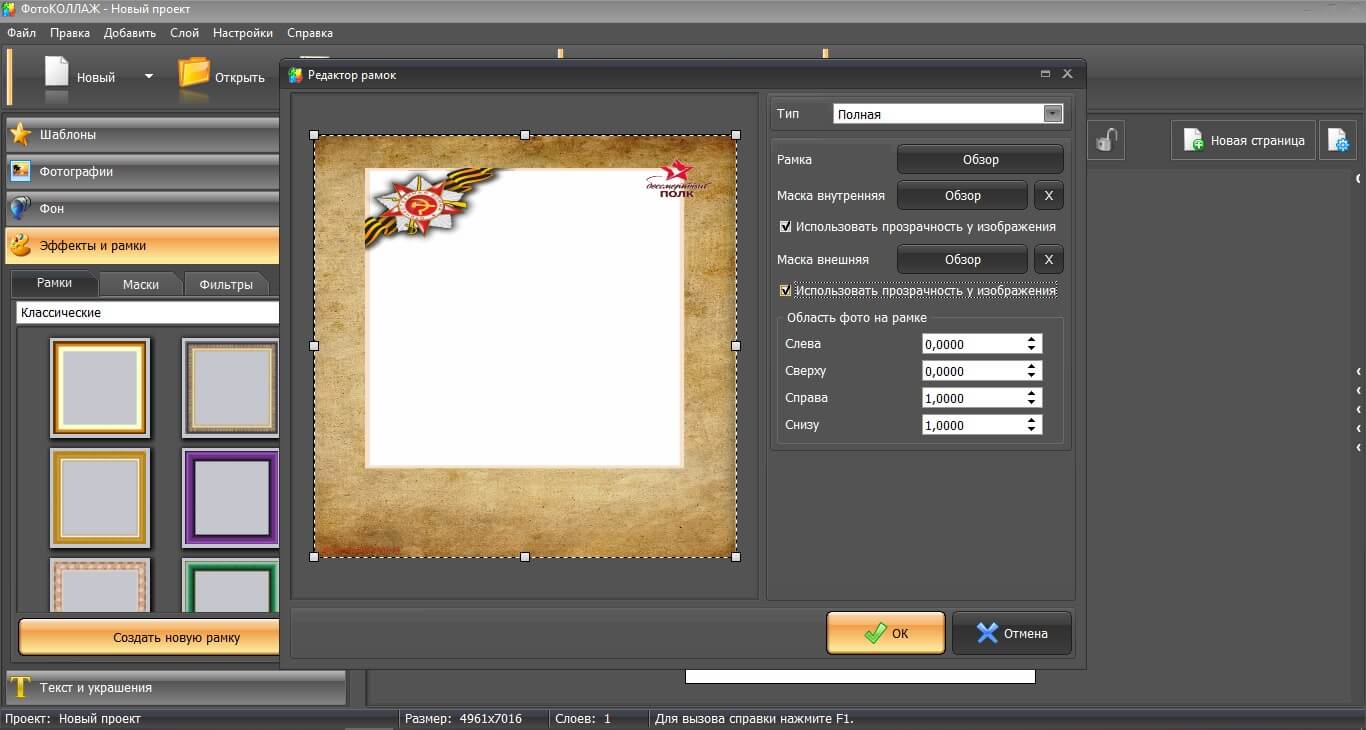
Настройте параметры картинки
- Новый элемент тут же появится в коллекции программы. Кликните по нему дважды, чтобы наложить обрамление на выделенное фото.
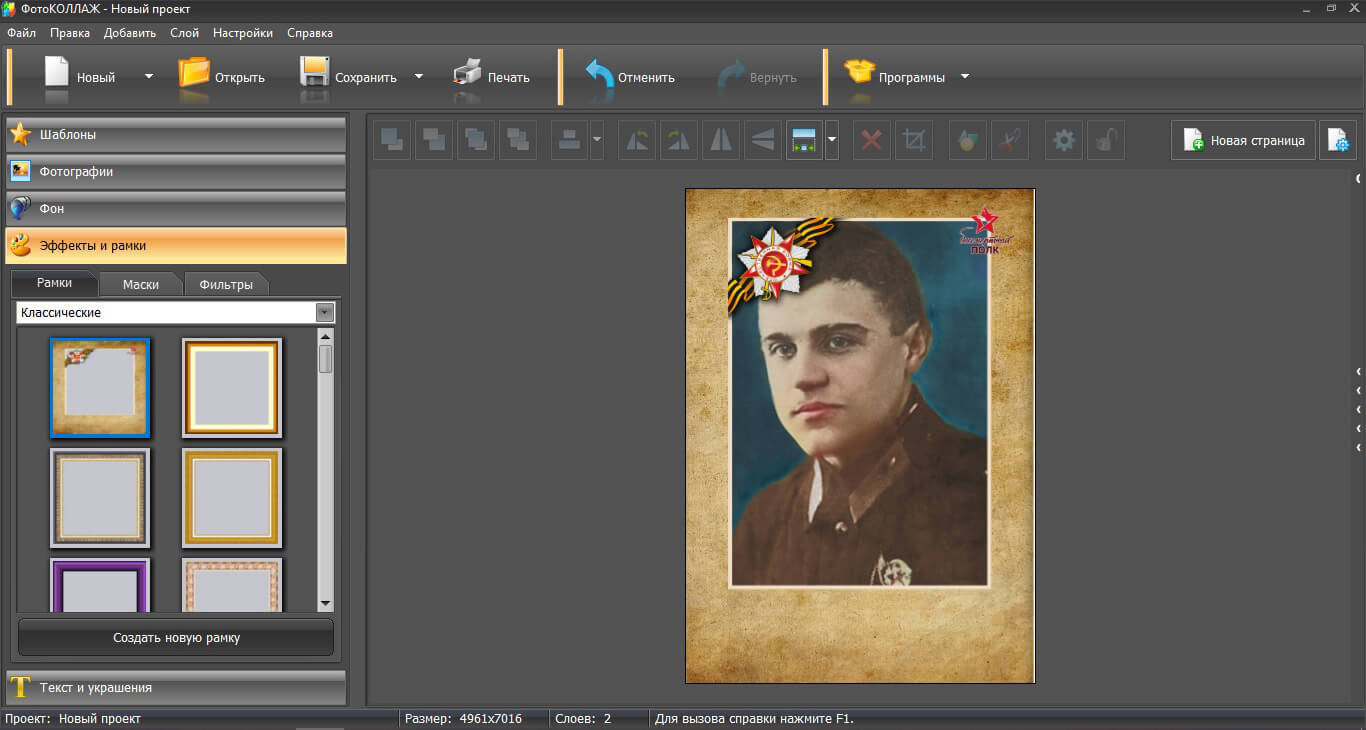
Дважды кликните по новой рамке в каталоге
- Добавьте имя и фамилию, годы жизни или любое другую информацию в разделе «Текст и украшения». Введите данные в окошко и кликните «Добавить текст». После вы сможете изменить стиль, шрифт и другие настройки отображения.
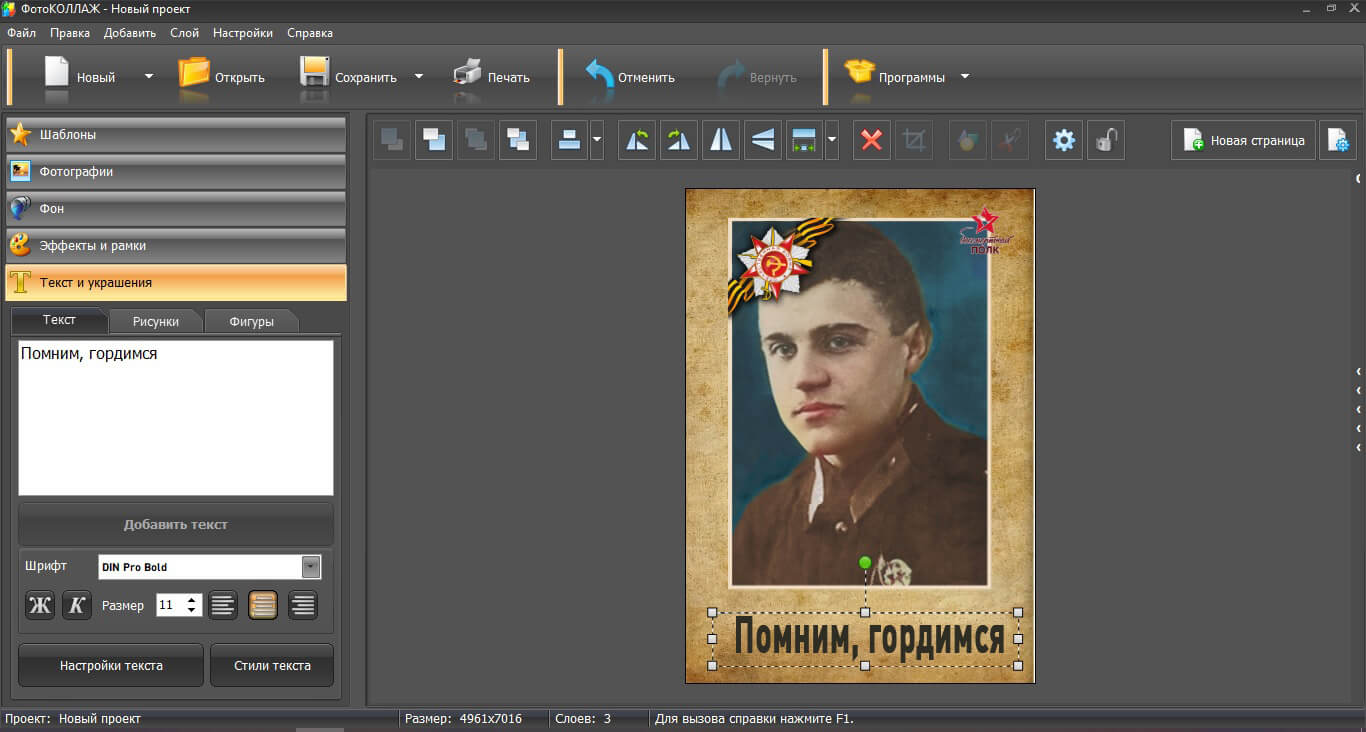
Добавьте текст и декор
После добавления рамки «Бессмертного полка» макет можно сохранить на компьютере. Для этого кликните кнопку-дискету на верхней панели программы и выберите вариант «Сохранить JPEG с настройками качества». Также вы можете сразу распечатать фотографию, нажав на кнопку с принтером.
Сделайте плакат прямо сейчас! Скачайте ФотоКОЛЛАЖ:
Как сделать штендер для акции «Бессмертный полк»
Итак, вы распечатали фотографию. Можно приступать к созданию основы для транспаранта. Для этого вам понадобится:
- Материал для держателя. Можно приобрести в любом строительном магазине деревянную рейку длиной примерно 800 мм.
- Плотный картон или тонкая фанера для основы фотографии.
- Ножовка или канцелярский нож для обрезки базы под фото.
- Три самореза с сечением примерно 20х20 мм или суперклей для крепления.
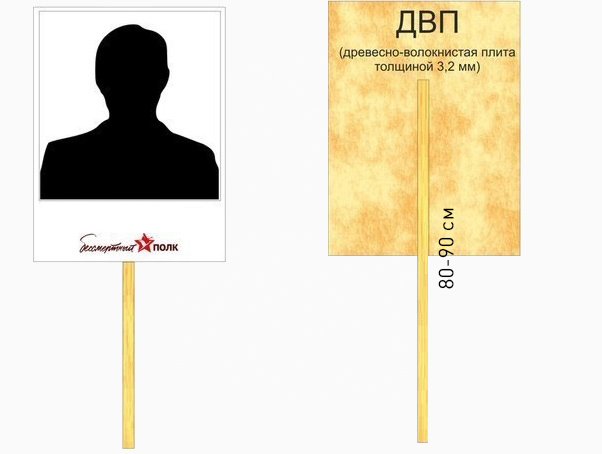
Штендер для «Бессмертного полка»
Приклейте фото на базу при помощи суперклея (таким образом оно не отклеится во время шествия). Обрежьте картон или фанеру ножовкой, для картона подойдут ножницы.
Хорошенько отшлифуйте деревянную рейку держателя, чтобы на ней не было шероховатостей и заноз. После этого прикрутите фото к основе при помощи саморезов. Если вы используете картон, желательно воспользоваться «жидкими гвоздями». Так вы будете уверены, что саморезы не прорвут непрочное картонное основание.
Заключение
Чтобы транспарант прослужил вам как можно дольше, лучше использовать прочные материалы, а само фото дополнительно заламинировать. А сделать оформление фото для «Бессмертного полка» и восстановить старый домашний фотоархив поможет ФотоВИНТАЖ. Скачать и испробовать фоторедактор можно бесплатно, а в итоге вы получите универсальный помощник, который спасет дорогие семейные воспоминания.
Вопросы и ответы
➤ Как поместить фото в «Бессмертный полк»?
Для этого нужно зарегистрироваться на сайте moypolk.ru и добавить фотографию в галерею через специальную форму данного ресурса.
➤ Как сделать фото на «Бессмертный полк» онлайн?
Если у вас нет времени на поиск и установку софта, можно воспользоваться онлайн-редакторами вроде Pixlr. Однако имейте в виду, что эти сайты обычно накладывают ограничение на размер файла и снижают качество фотографии при экспорте.
➤ Что пишут на фото для «Бессмертного полка»?
Обычно на транспаранте пишут имя, фамилию и отчество солдата, годы его жизни. Также можно добавить воинское звание и дивизию.